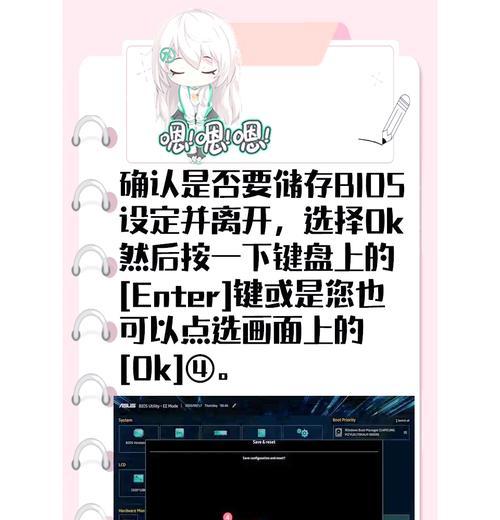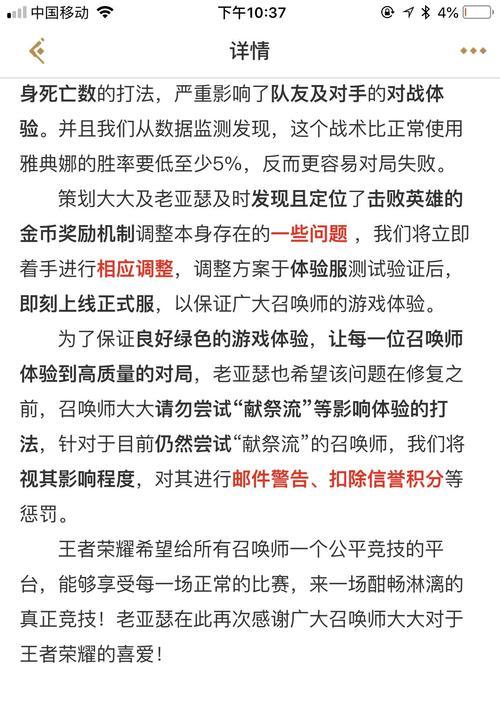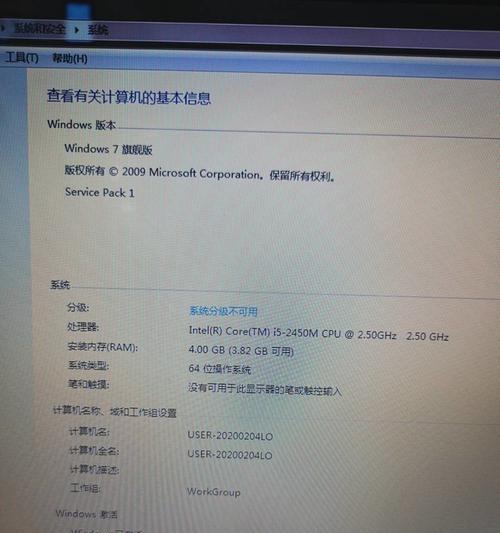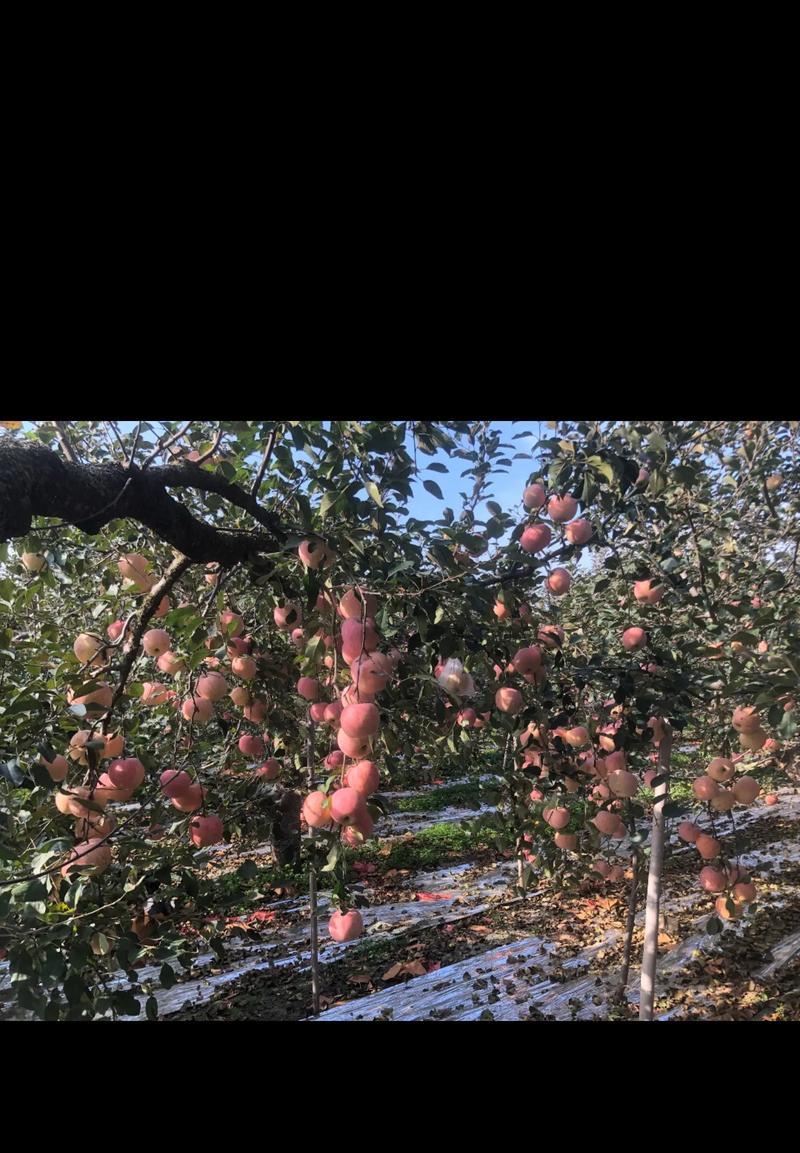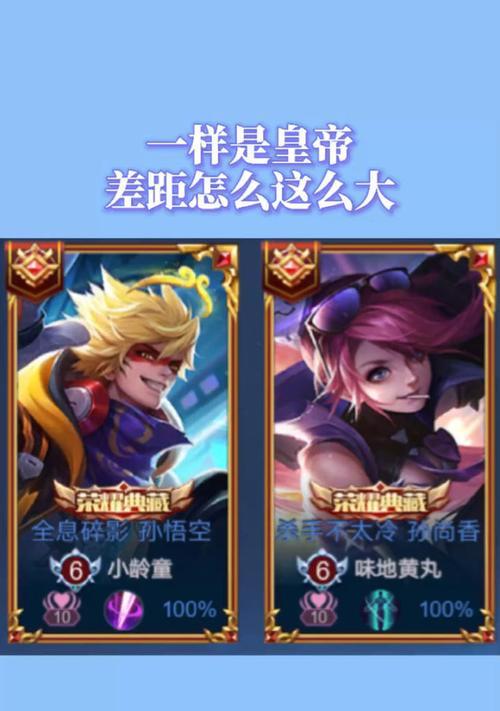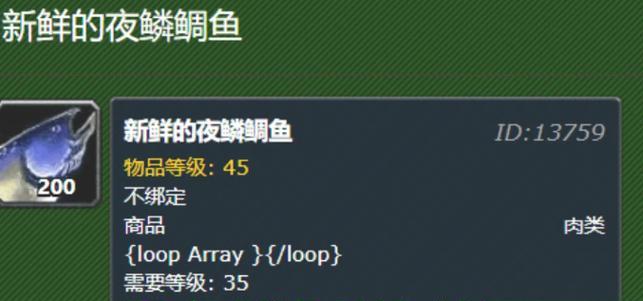电脑音箱连接蓝牙后如何进行基本操作?
随着无线技术的发展,蓝牙音箱以其便捷性和易用性成为了家庭娱乐的宠儿。无论是在办公、游戏还是听音乐时,电脑与蓝牙音箱的连接都变得十分普遍。但对一些用户来说,如何连接和操作可能存在一些疑问。本文将为您提供一份全面的指南,帮助您轻松地将电脑音箱连接至蓝牙并进行基本操作。
1.准备工作:了解您的设备
在开始之前,请确保您的电脑支持蓝牙连接功能。大多数现代笔记本电脑都内置了蓝牙模块,但如果您的电脑没有内置,可能需要通过USB蓝牙适配器来实现连接。同时,请确保音箱是处于可配对状态。

2.开启蓝牙音箱
确保您的蓝牙音箱已经开启,并且处于可配对模式。通常情况下,音箱上会有一个专门的按钮用于开启蓝牙功能,或者在音箱的电源开启状态下,长按配对按钮进入配对模式。
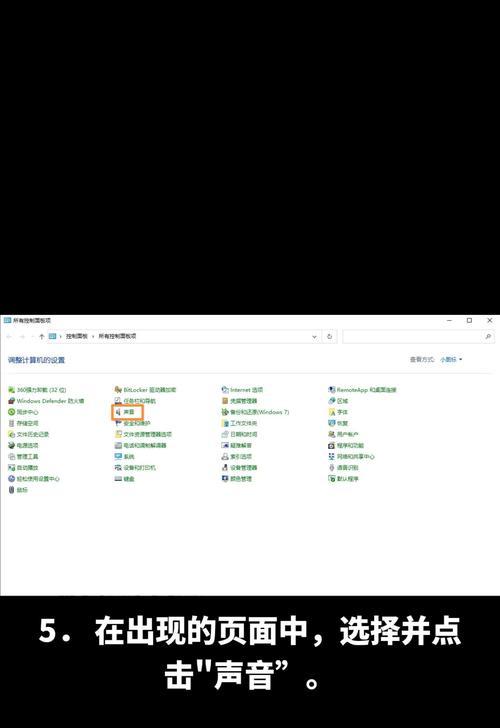
3.打开电脑的蓝牙功能
对于带有内置蓝牙模块的电脑,您通常需要按照以下步骤开启蓝牙:
在Windows电脑上,点击右下角的通知区域中的“操作中心”,然后点击“蓝牙”按钮开启蓝牙;或者在设置中搜索“蓝牙”并打开。
在Mac电脑上,点击菜单栏上的“苹果”图标,选择“系统偏好设置”,然后点击“蓝牙”,最后点击“打开蓝牙”按钮。
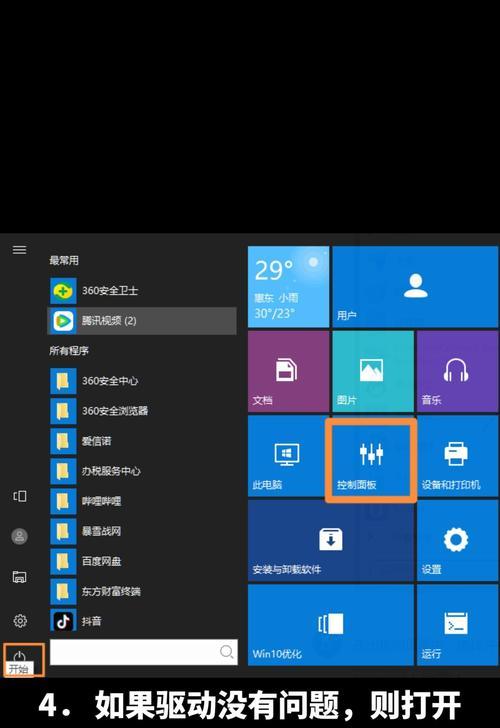
4.连接音箱
电脑蓝牙开启后,您需要将蓝牙音箱添加到设备列表中:
1.在电脑上打开“蓝牙和设备”设置。
2.点击“添加蓝牙或其他设备”,选择“蓝牙”。
3.在设备列表中找到您的蓝牙音箱,并选择它。如果列表中没有显示,请耐心等待几分钟,因为电脑需要一定时间搜索附近的蓝牙设备。
4.一旦音箱被添加,它就会出现在设备列表中,并在连接后显示为已配对。
5.调整声音输出设备
连接完成后,您需要设置默认的声音输出设备:
在Windows系统中,右击系统托盘的声音图标,选择“打开声音设置”,然后在“输出”部分选择您的蓝牙音箱作为默认设备。
在Mac系统中,点击菜单栏上的“苹果”图标,选择“系统偏好设置”,然后选择“声音”,在“输出”标签下选择您的蓝牙音箱。
6.进行基本操作
一旦您的蓝牙音箱连接并设置为默认声音输出设备,您就可以开始使用它播放音频了。基本操作包括:
调整音量:大多数音箱都有物理按钮来调节音量大小。
暂停/播放:在连接的电脑上操作,例如使用媒体播放器的暂停/播放按钮。
切歌:同样,在电脑上控制媒体播放器。
接听电话:许多音箱支持通过蓝牙接听电话,来电时音箱会发出提示音。
7.解决常见问题
在连接和使用过程中,可能会遇到一些问题。比如连接失败、声音断断续续或音箱无法被电脑识别。这些问题可能由多种因素引起,以下是一些基本的排查步骤:
确保音箱电量充足或适配器连接稳定。
尝试关闭并重新开启蓝牙功能。
确保没有其他设备正在使用音箱。
尝试将电脑和音箱重新置于较近的距离并远离干扰源,比如微波炉或无线路由器。
8.维护音箱
蓝牙音箱虽然使用方便,但正确的维护也非常重要:
定期为音箱充电。
使用布料轻轻清洁,避免使用水或化学清洁剂。
存放在干燥、温度适宜的环境中。
9.小结
通过以上步骤,您就可以轻松地将电脑音箱连接至蓝牙,并进行基本的操作。在这个过程中,您可能会遇到一些小问题,但通过一些简单的排查和维护措施,大多数问题都可以迎刃而解。
10.扩展阅读
除了基本的操作,了解一些高级功能也可以提升您的使用体验。很多蓝牙音箱支持多房间播放、语音助手功能、以及特定软件的配套控制等。随着技术的不断进步,蓝牙音箱的功能也在日益丰富,值得您进一步探索和利用。
通过本文的指导,希望您能够更加得心应手地使用蓝牙音箱,享受到无线连接带来的便利和高品质的音频体验。
版权声明:本文内容由互联网用户自发贡献,该文观点仅代表作者本人。本站仅提供信息存储空间服务,不拥有所有权,不承担相关法律责任。如发现本站有涉嫌抄袭侵权/违法违规的内容, 请发送邮件至 3561739510@qq.com 举报,一经查实,本站将立刻删除。
关键词:电脑
- 影腾连接路由器的步骤是什么?连接后如何进行网络设置?
- 厨房电源插座移动接线方法是什么?安全注意事项有哪些?
- eterm无法连接服务器怎么办?有哪些解决方法?
- 头戴无线耳机连接平板电脑的方法是什么?
- 萨满起号教程详细步骤是什么?
- 英雄联盟游戏稳定性低的原因是什么?如何解决?
- 英雄联盟职业选手偏好的键盘类型是什么?
- 英雄联盟手游账号如何启用?需要哪些步骤?
- 户外照相移动电源使用方法是什么?
- 智能家居网关重置方法是什么?重置后需要进行哪些设置?
妙招大全最热文章
- 《和平精英捏脸在哪里打开?》(探寻和平精英中捏脸功能的解锁地点)
- FPS从100多突然变低到10几,如何解决?(应对突降FPS,提高游戏体验)
- Win10虚拟内存设置多少合适16G(优化系统性能的关键设置)
- 笔记本电脑开机黑屏没反应怎么办?如何快速诊断和解决?
- 绕过苹果手机ID锁的激活工具推荐(寻找解决方案,解除苹果手机ID锁限制)
- Win7系统进入BIOS设置界面方法详解(快速、简单的进入BIOS设置界面)
- 手机突然黑屏无法开机的原因及解决方法(手机黑屏无反应)
- 微信好友转移教程——快速搬迁至新微信号(告别老号)
- B站电脑端视频缓存方法详解(教你轻松将B站视频保存到本地)
- 火炬之光3修改器如何使用?遇到问题怎么办?
- 最新文章
-
- 魔兽前后对比怎么调整?有哪些设置和调整方法?
- 彩虹热水器排空气的正确方法是什么?操作步骤复杂吗?
- 魔兽世界80级后如何刷坐骑?刷坐骑的效率提升技巧有哪些?
- 热水器喷水后漏电的原因是什么?
- 机顶盒架子的正确安装方法是什么?安装过程中需要注意什么?
- aruba501配置方法是什么?如何增强wifi信号?
- 英雄联盟4蚁人战斗技巧是什么?
- 通用热水器气管安装步骤是什么?
- 洛克王国如何捕捉石魔宠物?捕捉石魔的技巧有哪些?
- 辐射4中如何设置全屏窗口模式?
- 英雄联盟螳螂升到16级攻略?快速升级技巧有哪些?
- 杰斯的水晶如何使用?在英雄联盟中有什么作用?
- 王者荣耀手机端下载流程是什么?
- 创新音箱2.0设置方法有哪些?
- 王者荣耀频繁闪退怎么办?
- 热门文章
- 热门tag
- 标签列表
- 友情链接